Dans cet article, vous apprendrez comment intégrer Youtube sur la scène virtuelle
1. Première option : une nouvelle vidéo en direct
Remarque : Si vous ne savez pas comment créer une vidéo en direct, lisez cet article Youtube
- Vous devez d'abord vous rendre dans la section "Vos vidéos" :
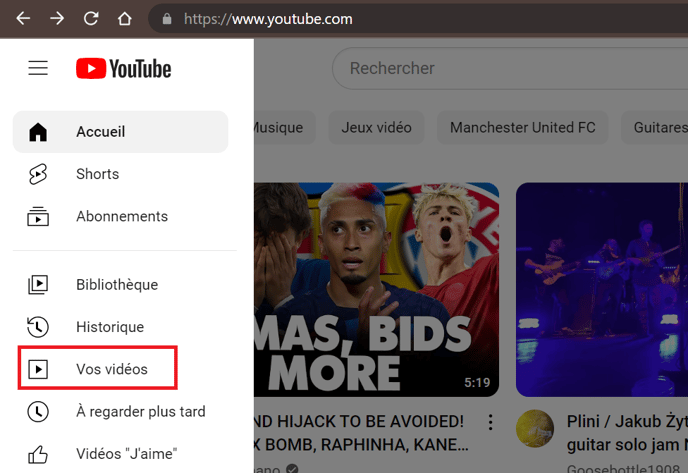
- Ensuite, cliquez sur la section « diffusion en direct » et sur le petit crayon à côté de votre vidéo :
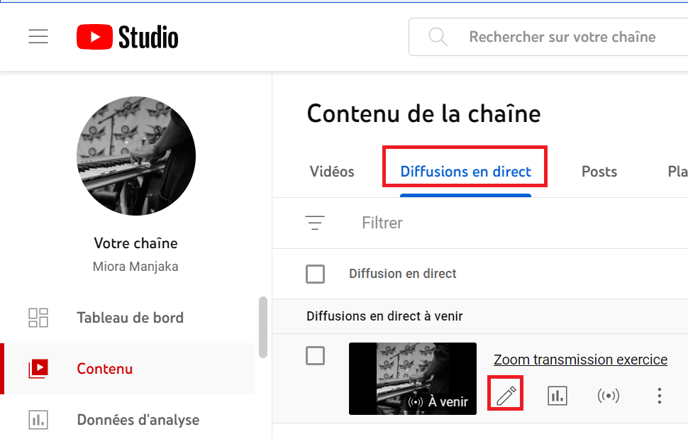
- Ensuite, faites défiler vers le bas et cliquez sur "Plus":
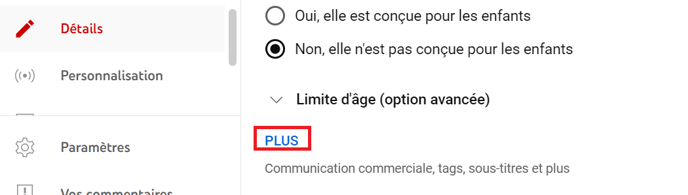
- Faites défiler vers le bas et cliquez sur « autoriser l'intégration » et « enregistrer » :
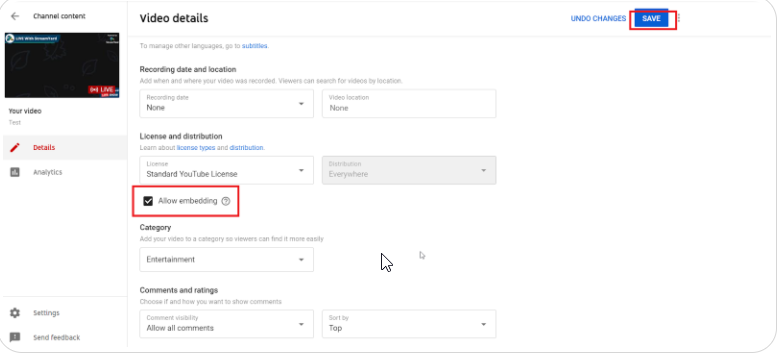
- Fermez la fenêtre et recherchez/ouvrez votre vidéo direct sur YouTube, puis cliquez sur « partager » et copiez le lien d'intégration :
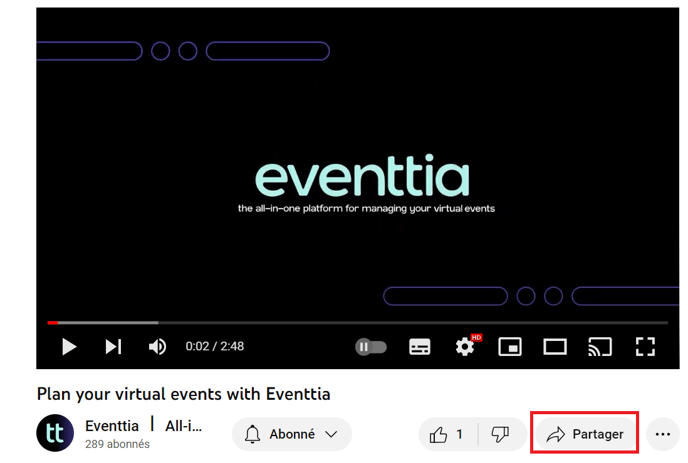
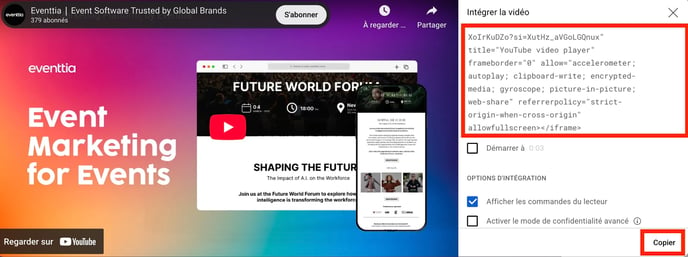
- Allez maintenant dans votre module Programme puis dans "Activités"
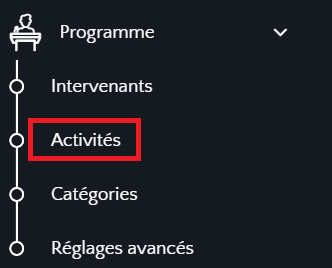
- Choisissez l'activité que vous souhaitez paramétrer, puis rendez-vous dans la section "Paramètres de la scène virtuelle"
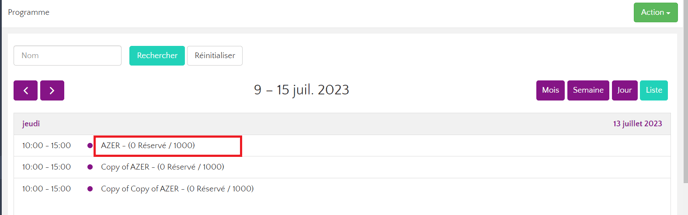
- Sélectionnez "Youtube", ensuite collez les informations dans la partie "code d'intégration de streaming"
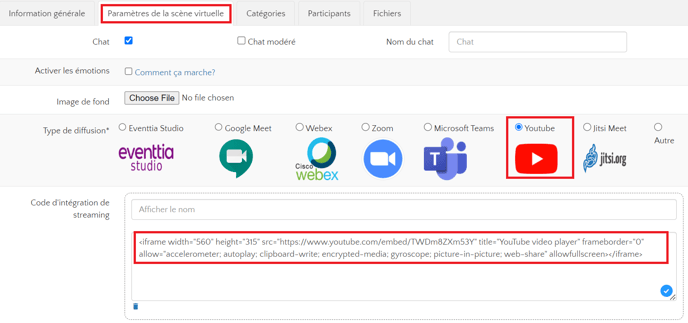
- Sauvegardez pour finir.
2. Deuxième option : une vidéo déjà existante sur Youtube
- Accédez à la vidéo YouTube que vous souhaitez intégrer, il peut s'agir d'une future transmission ou d'une vidéo qui existe déjà
- Cliquez sur le bouton "Partager"
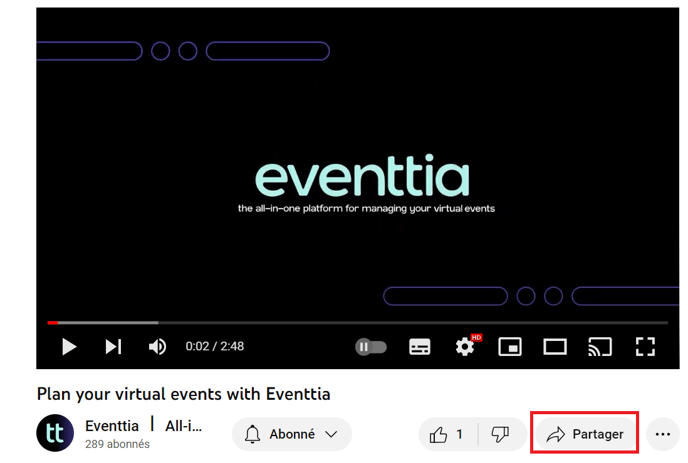
Ensuite sur "Intégrer"
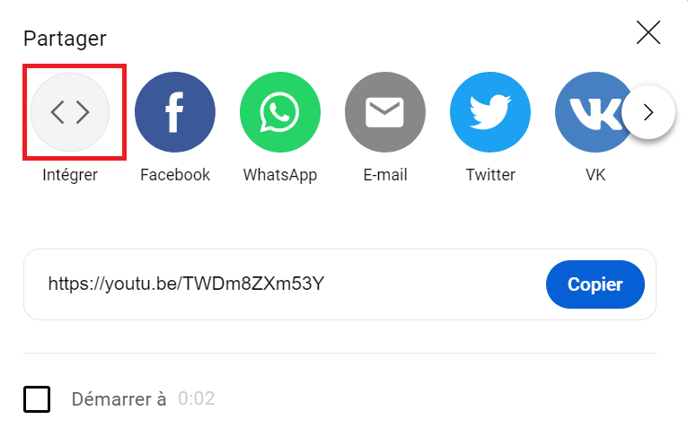
Et copiez le code
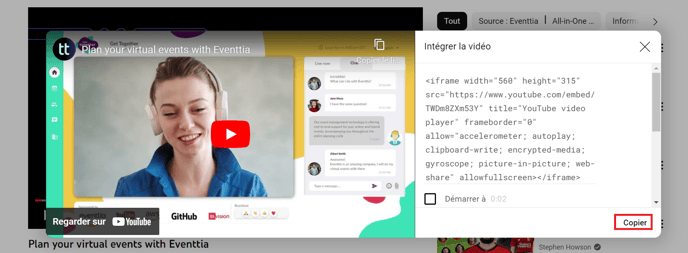
- Allez maintenant dans votre module Programme puis dans "Activités"
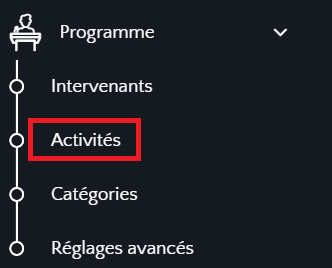
- Choisissez l'activité que vous souhaitez paramétrer, puis rendez-vous dans la section "Paramètres de la scène virtuelle"
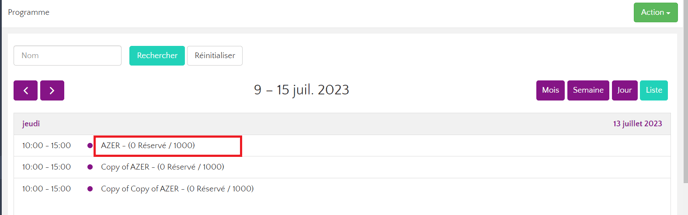
- Sélectionnez "Youtube", ensuite collez les informations dans la partie "code d'intégration de streaming"
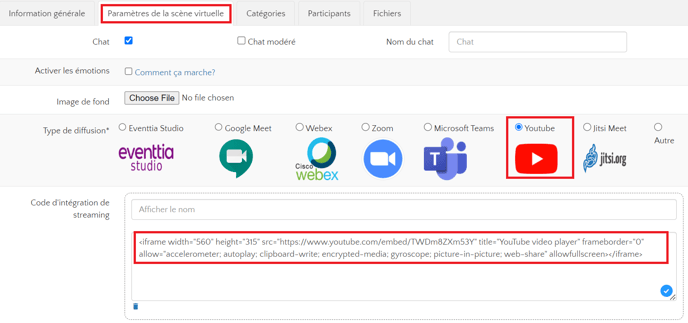
- Sauvegardez pour finir.
